
William Charles
0
3329
239
Microsoftova ponuda za nadogradnju na Windows 10 besplatno završila je prije više od godinu dana. No, još uvijek možete nadograditi svoju kopiju sustava Windows 7 ili 8.1 na Windows 10 koristeći pomoćnu tehnologiju koja je propustila besplatnu nadogradnju sustava Windows 10? Psst, ovdje je stražnja strana! Propustio besplatnu nadogradnju Windows 10? Psst, ovdje je stražnja strana! Nadogradnja na Windows 10 ostaje besplatna za korisnike koji ovise o pomoćnim tehnologijama. Međutim, Microsoft ne provjerava radi li se zaista. Pokazujemo vam kako možete koristiti ovu stražnju kućicu da biste dobili Windows 10. ili unošenjem vašeg trenutnog licenčnog ključa kojeg i dalje možete nadograditi na Windows 10 besplatno! I dalje možete nadograditi na Windows 10 besplatno! Ispada da još uvijek možete besplatno preuzeti nadogradnju na Windows 10 - a ne uključuje moralno upitne radnje drugih metoda besplatne nadogradnje.. .
Bilo da ste bili držač nadogradnje sustava Windows 10 Mnogi ljudi odbijaju besplatnu nadogradnju sustava Windows 10, evo zašto mnogi odbijaju besplatnu nadogradnju sustava Windows 10, evo zašto ljudi vole besplatne stvari. Ipak mnogi odbijaju nadogradnju na sustav Windows 10. Pitali smo ih zašto. ili samo želite nadograditi svoj rezervni stroj na Windows 10, mi ćemo vam pokazati sve što trebate u ovom vodiču.
Korak 0: Što trebate prije nego što započnete
Proći ćemo postupak nadogradnje Windows 7 ili Windows 8.1 na Windows 10, a zatim ćemo pomoću ugrađenog alata za vraćanje unaprijediti. To vam omogućuje da isprobate Windows 10 i imate zajamčeni izlaz ako odlučite da vam se ne sviđa.
Prije nego što započnete, provjerite imate li nekoliko elemenata u redu:
- Valjana kopija sustava Windows 7 ili Windows 8.1. Ako i dalje imate nepodržani sustav Windows 8 Zašto nadograditi Windows na kraju proširene podrške Zašto nadograditi Windows na kraju proširene podrške? Na kraju, podrška za sve verzije sustava Windows istječe, a računala su puna rupa, ulazne točke za zlonamjerni softver, i prilike za hakere. Nedavno je Windows 8 dostigao status podrške - pokazat ćemo vam zašto i kako…, trebate ažurirati na Windows 8.1 Ažuriranje sustava Windows 8.1 je ovdje! Što je to i kako nabaviti sada Ažuriranje sustava Windows 8.1 je ovdje! Što je to i kako to dobiti sada znatiželjno o najnovijem ažuriranju sustava Windows 8.1 ili niste sigurni o čemu se radi? KB2919355 je kumulativno ažuriranje s korisnim značajkama. Može se ukloniti i u slučaju da izazove probleme. prije nego što nastavite. Ako vaša kopija sustava Windows nije aktivirana, ne možete pokrenuti ažuriranje na sustav Windows 10.
- Vaš licenčni ključ za sustav Windows 7 ili 8. Da biste aktivirali Windows 10, potreban vam je licenčni ključ Sve što biste trebali znati o ključevima proizvoda Windows Sve što biste trebali znati o ključevima Windows proizvoda 25 znakova upravljaju vašim Windows sustavom. Vaš ključ proizvoda vrijedi 100 USD ili više, bez obzira jeste li nadogradili na Windows 10. Objasnili smo što možete, a što ne možete učiniti s Windows licencom. iz prethodne verzije sustava Windows. Obično ćete to pronaći na naljepnici priloženoj na vašem računalu ili pomoću softvera možete pronaći 3 prijenosne aplikacije koje vam pomažu da pronađete serijske ključeve na vašem Windows PC-u 3 prijenosni programi koji vam pomažu u pronalaženju serijskih ključeva na vašem Windows PC računalu Jeste li ikad platili dio promjene za shareware aplikaciju ili pretplatu, znate vježbu. Serijski ključevi u obliku nizova ili datoteka u običnom tekstu uglavnom su univerzalni standard. The…. Obratite pažnju na verziju sustava Windows Svaka pojedinačna inačica sustava Windows 10, koju morate znati o svakoj pojedinačnoj verziji sustava Windows 10, koju morate znati o sustavu Windows 10, dolazi u više od 10 različitih verzija. Usporedimo ih i objasnimo za što su namijenjeni i tko su njihovi korisnici. imate pokrenute (poput kuće ili profesionalne), tako da znate koju ćete verziju sustava Windows 10 dobiti.
- Potvrdite da vaše računalo ispunjava sistemske zahtjeve za Windows 10. Ako niste sigurni, možete pregledati Microsoftove sistemske zahtjeve za Windows 10. Za nadogradnju je potreban priličan prostor na disku, pa naročito stari strojevi možda neće moći izvršiti nadogradnju Je li vaše računalo kompatibilno sa sustavom Windows 10 & Možete li nadograditi? Je li vaše računalo kompatibilno sa sustavom Windows 10 i možete li ga nadograditi? Dolazi Windows 10, vjerojatno već u srpnju. Želite li nadogradnju i hoće li vaš sustav ispunjavati uvjete? Ukratko, ako vaše računalo pokreće Windows 8, ono bi trebalo pokrenuti i sustav Windows 10. Ali ... .
- Izradite sigurnosnu kopiju računala. Ovisno o metodi koju upotrebljavate za nadogradnju, svoje osobne datoteke možete zadržati netaknutima. Ali nažalost, ažuriranje može naići na probleme i rezultirati gubitkom podataka. Provjerite jeste li napravili sigurnosnu kopiju svega. Najbolji softver sigurnosne kopije za Windows Najbolji softver za izradu sigurnosnih kopija za Windows Vaši su podaci krhki - potrebna je samo jedna mala nesreća da biste izgubili sve. Što više sigurnosnih kopija napravite, to bolje. Ovdje predstavljamo najbolji besplatni sigurnosni program za izradu sigurnosnih kopija za Windows. prije nego što započnete nadogradnju.
Ovaj će vodič koristiti Windows 7 kao izvorni operativni sustav (OS), ali postupak je isti s Windows 8.1.
1. korak: Preuzmite alat za stvaranje medija Windows 10
Prvo, morat ćete odlučiti želite li nadograditi pomoću Assistive Tech načina rješavanja ili stvaranjem medija Windows 10 Kako stvoriti instalacijski medij Windowsa 10 Kako stvoriti instalacijski medij Windows 10 Bez obzira na to kako ste stigli u Windows 10, postoji način za stvaranje vlastitog instalacijskog medija. Prije ili kasnije možda će vam trebati. Dopustite da vam pokažemo kako biti spremni. , Možete upotrebljavati pomoćnu metodu koju još uvijek možete nadograditi na Windows 10 besplatno (s prazninom) I dalje ga možete nadograditi na Windows 10 besplatno (s puškarnicom) Ako ste propustili rok za besplatnu nadogradnju sustava Windows 10, nalazite se na sreća jer još uvijek možete koristiti drugu metodu - sve dok vam savjest to dopušta. čak i ako nemate invaliditet, ali nekima može predstavljati moralnu dilemu. Stoga ćemo za ovaj vodič koristiti službenu proceduru.
Idite na stranicu alata za stvaranje medija Windows 10 na računalu koje želite nadograditi i kliknite Preuzmite alat odmah. Datoteka s imenom MediaCreationTool.exe započet će s preuzimanjem. Otvorite kada je završen i kliknite Da kad se zatraži davanje privilegija administratora. Prihvatite izraze nakon što se alat učita.
2. korak: instalirajte Windows 10
Sljedeći se upit pita što biste željeli učiniti. Odaberi Nadogradite ovaj PC sada i kliknite Sljedeći. Vidjet ćete alat za stvaranje medija kako započinje preuzimanje sustava Windows 10. Sjednite čvrsto dok to radi. Nakon nekoliko koraka preuzimanja i provjere svega, možete nastaviti.
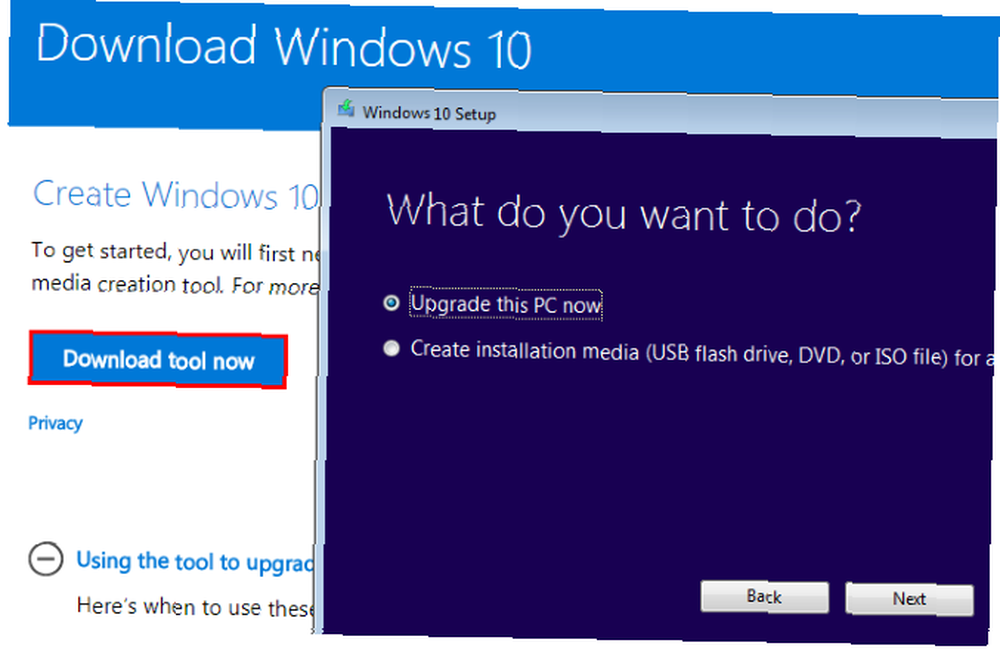
Alat će vas od vas tražiti da unesete ključ proizvoda u ovom trenutku ako još niste aktivirali Windows. Zatim ćete morati prihvatiti više uvjeta i odredbi. Tada će instalacijski program provjeriti ima li Windows ažuriranja i provjeriti imate li dovoljno prostora za nadogradnju Koliko prostora vam treba za pokretanje sustava Windows 10? Koliko prostora trebate za pokretanje sustava Windows 10? Windows 10 je kompaktan. Možete ga još više ukloniti kako biste zauzeli najmanju moguću količinu prostora na disku. .
Kad je sve spremno, vidjet ćete Spremni za instalaciju zaslon. Prikazuje kratak sažetak mogućnosti instaliranja, uključujući izdanje sustava Windows 10 koje ćete instalirati i zadržavate li svoje osobne datoteke.
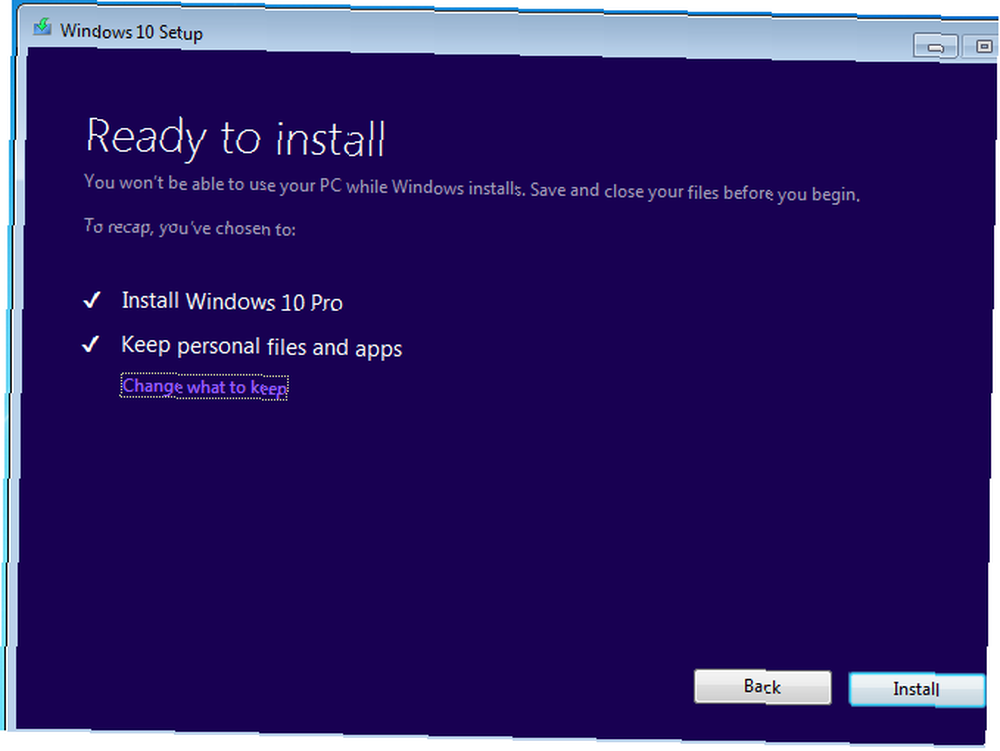
Izdanje sustava Windows 10 koje ćete dobiti ovisit će o instaliranom izdanju sustava Windows. Na primjer, ako imate Windows 7 Home Premium, nadogradit ćete se na Windows 10 Home. Korisnik Windowsa 8.1 Pro nadogradit će se na Windows 10 Pro. Ne očajavajte ako ste kod kuće - stvarno vam ne trebaju ono što nudi Pro Je li nadogradnja za Windows 10 Pro vrijedna 99 dolara? Je li nadogradnja za Windows 10 Pro vrijedna 99 dolara? Windows 10 Pro nudi više značajki, ali također ima i cijenu od 99 USD za nadogradnju s izdanja Home. Evo što trebate znati da li su profesionalne značajke vrijedne nadogradnje. .
Klik Promijenite što treba zadržati ako želite instalirati drugačije. Možete odabrati između tri opcije:
- Čuvajte osobne datoteke i aplikacije: Nemojte mijenjati nijednu postavku. Sačuvajte sve instalirane programe kao što su sad, a datoteke ostaju netaknute.
- Čuvajte samo osobne datoteke: Svi instalirani programi i postavke obrisani su, ali datoteke se zadržavaju.
- Ništa: Izbrišite sve i počnite s Windowsom 10 od početka.
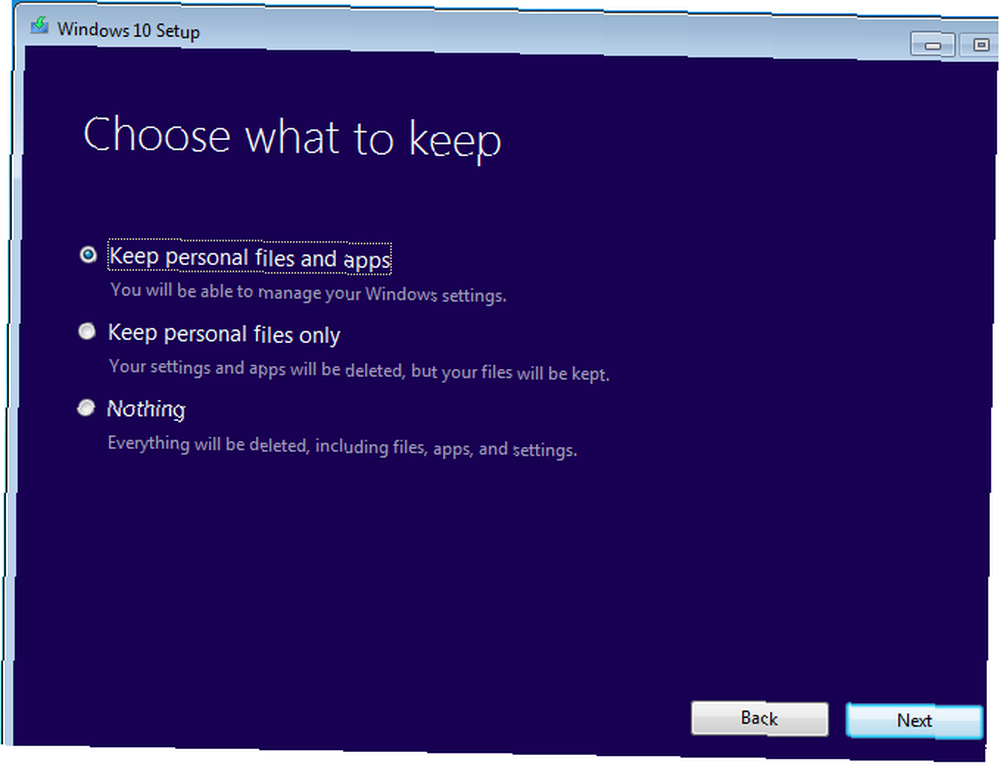
Što ćete ovdje odabrati, ovisi o vama. Većina korisnika trebala bi odabrati prvu opciju kako ne bi izgubili podatke - program možete uvijek deinstalirati i podatke izbrisati kasnije. Odabrat ćemo ovu opciju za ovaj vodič. Ako je vaš trenutni Windows sustav problematičan. Jedan razlog za resetiranje ili osvježavanje sustava Windows 10: Prepreka Jedan razlog za resetiranje ili osvježavanje sustava Windows 10: Prepreka Kada se Windows 10 osporava, možete kriviti razne oblike nereda. Možete ubrzati Windows pomoću Reset ili Osvježiti. Objašnjavamo razliku i kako je koristiti. , pokušaj Ništa za novi početak.
Nakon što potvrdite svoj izbor, kliknite Instalirati za početak instaliranja sustava Windows 10. Računalo će se ponovno pokrenuti nekoliko puta i potrajat će malo, pa pričekajte dok ne budete imali vremena prije nego što počnete.
Korak 3: Postavljanje sustava Windows 10
Nakon što se postupak instalacije dovrši, morat ćete proći kroz prvo postavljanje Windowsa 10. Ako ste odlučili zadržati svoje osobne podatke tijekom nadogradnje, kliknite Sljedeći na prvom zaslonu da biste koristili svoj račun. Da biste se prijavili na neki drugi, kliknite Nisam [račun].
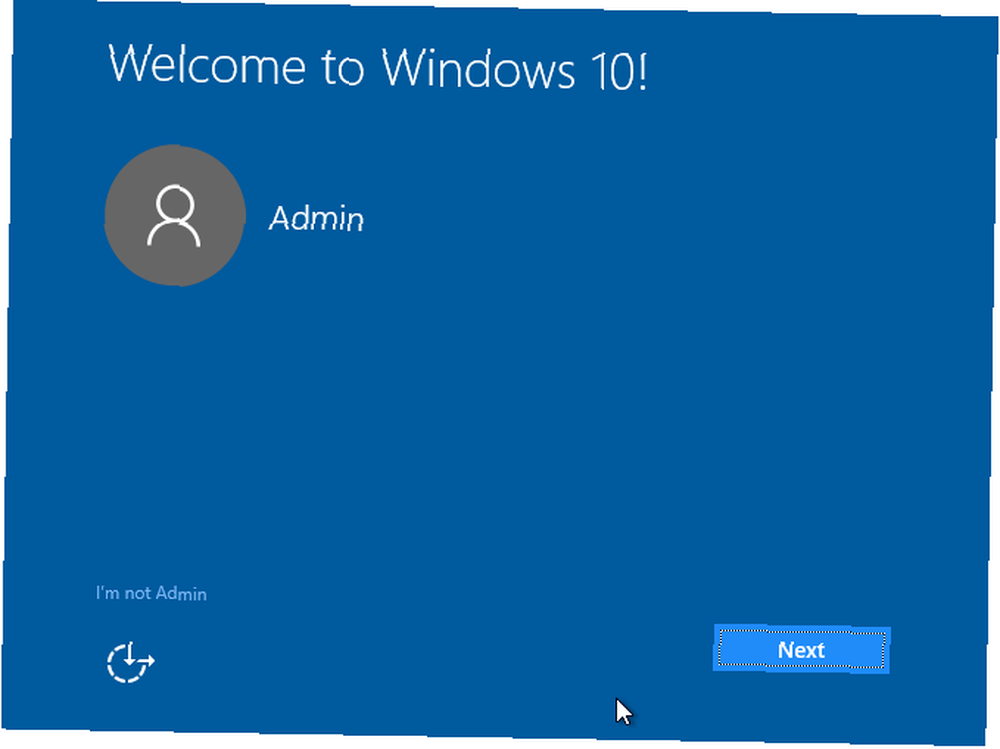
Zatim vam postavljanje predstavlja nekoliko postavki privatnosti koje možete omogućiti ili onemogućiti. Pogledajte naš cjeloviti vodič za ove postavke Kako konfigurirati Windows 10 postavke privatnosti tijekom postavljanja Kako konfigurirati Windows 10 postavke privatnosti tijekom postavljanja Ako prvi put instalirate Windows 10, možda niste zadovoljni pretpostavkama koje Microsoft daje prilikom odabira Express-a Postavke se postavljaju tijekom instalacije. Koje slobode Microsoft uzima sa svojom privatnošću? za više detalja.
Klik Prihvatiti kad ste ih postavili po svojoj želji. Zatim odaberite želite li koristiti Cortanu ili ne. Ona nudi puno urednih značajki Kako natjerati Cortanu da organizira svoj život Kako natjerati Cortanu da organizira svoj život Vaš život je toliko složen, da zaslužujete osobnog asistenta. Upoznajte Cortanu, svog virtualnog pomoćnika koji je spreman poslužiti na vrhu vašeg jezika. Pokazat ćemo vam kako učinkovito delegirati zadatke Cortani. ako nemate ništa protiv upotrebe vaših podataka.
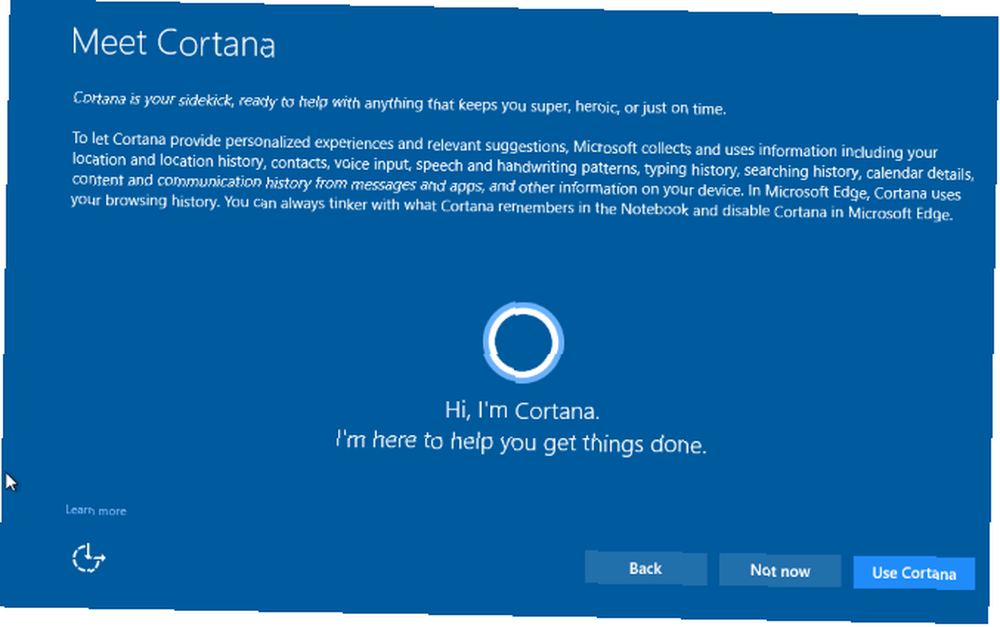
Zatim odaberite svoje zadane aplikacije. Zadane postavke uključuju Edge kao preglednik i Groove Music kao glazbeni uređaj. Klik Dopusti mi da odaberem svoje zadane aplikacije da to prilagodim. Uvijek ih možete promijeniti kasnije Kako promijeniti zadane aplikacije i postavke u sustavu Windows 10 Kako promijeniti zadane aplikacije i postavke u sustavu Windows 10 Evo kako promijeniti zadane programe u sustavu Windows 10 ako niste zadovoljni kako se OS ponaša izvan okvira , , isto.
Nakon što kliknete Sljedeći još jednom se možete prijaviti. Vaš je račun isti kao na staroj verziji sustava Windows. Nakon što se prijavite, Windows će vjerojatno primijeniti još neka ažuriranja. Pričekajte ove i vidjet ćete radnu površinu kad sve bude gotovo.
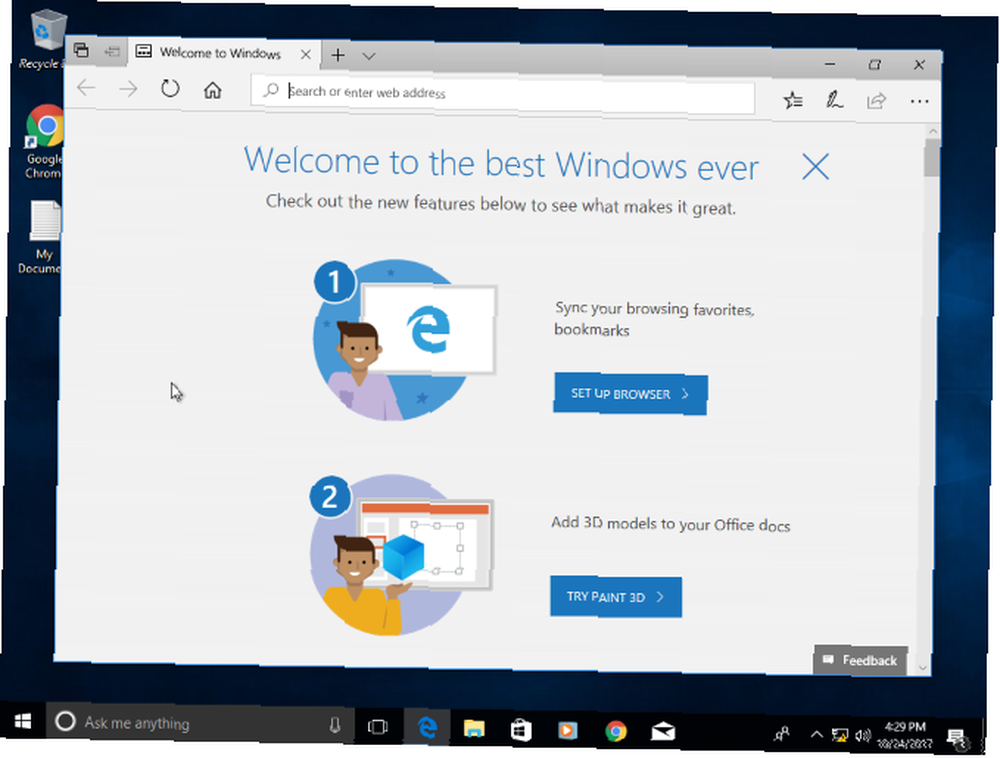
4. korak: Upoznavanje sustava Windows 10
Sada ste ažurirali na Windows 10! Trebali biste se malo igrati s tim i vidjeti što mislite. Napisali smo mnoštvo članaka koji će vam pomoći da pronađete put, uključujući najnovije značajke o kojima biste trebali znati o 7 novih Windows 10 značajkama koje su vam nedostajale 7 novih Windows 10 značajki koje su vam možda nedostajale Svako veliko Windows Update sada dolazi s bezbroj novih mogućnosti i mogućnosti. Ovdje smo obradili nevjerojatne nove značajke koje nisu donosile naslove. , zadane postavke trebali biste odmah provjeriti. 7 zadane postavke Windows 10 koje biste trebali odmah provjeriti. 7 zadane postavke Windows 10; trebali biste odmah provjeriti. Microsoft je donio neke upitne odluke sa sustavom Windows 10. Neke njegove zadane postavke ne smije se ostaviti na miru. Pokazujemo vam kako poboljšati privatnost, sačuvati propusnost, smanjiti distrakciju i puno više. , kako upravljati svojom privatnošću Ne dopustite da Windows 10 špijunira vas: upravljajte svojom privatnošću! Ne dozvolite da vas Windows 10 špijunira: upravljajte svojom privatnošću! Windows 10 vas promatra. Microsoftov najnoviji operativni sustav nesumnjivo skuplja više vaših osobnih podataka nego ikad prije. Pokazat ćemo vam kako da poboljšate svoj privatnost. i najbolje aplikacije za trgovinu Najbolje besplatne aplikacije za Windows Store vrijedi vašeg vremena Najbolje besplatne aplikacije za Windows Store vrijede za vaše vrijeme Windows trgovina može biti zastrašujuća. Ušli smo pronaći aplikacije koje biste trebali isprobati. Ovi manje poznati dragulji uvjerili su nas u izvrsnu uslugu i funkcionalnost. .
Primjetite to imate samo 10 dana da odlučite želite li ostati u sustavu Windows 10 ili ne. Nakon tog razdoblja morat ćete ručno vratiti svoju Windows instalaciju. 3 načina za nadogradnju Windowsa 10 i povrat na Windows 7 ili 8.1 Neograničeno 3 načina za nadogradnju sustava Windows 10 i povratak na Windows 7 ili 8.1 Neograničeno nadogradili ste na Windows 10 osigurati besplatnu kopiju ili su nadograđeni na silu. Dijelimo tri trika koji će vam pomoći da degradirate sada ili kasnije i uštedjet ćete ako nadogradnja nije uspjela. umjesto da koristi prikladan ugrađeni alat. Ne uklanjajte Windows.old mapu pomoću čišćenja diska ili drugog alata ili nećete moći lako vratiti se na staru instalaciju.
Provjerite je li se Windows ispravno aktivirao ako se odlučite držati ga. Kreni prema Postavke> Ažuriranje i sigurnost> Aktivacija i pobrinite se da to vidite Windows se aktivira ovdje. Ako nije, pomaknite se prema dolje i kliknite Promjena ključa proizvoda i unesite svoj licenčni ključ. Ako se ne možete aktivirati svojim ključem, možda ćete trebati pogledati kupnju jeftine i legalne licence. Trebate legalnu i jeftinu licencu za Windows? Evo za vaše mogućnosti trebate legalnu i jeftinu licencu za Windows? Evo vaših mogućnosti Windows je skup. Evo kako jeftino kupiti ključ proizvoda sustava Windows 7, 8 ili 10 ili besplatno dobiti legalnu licencu. .
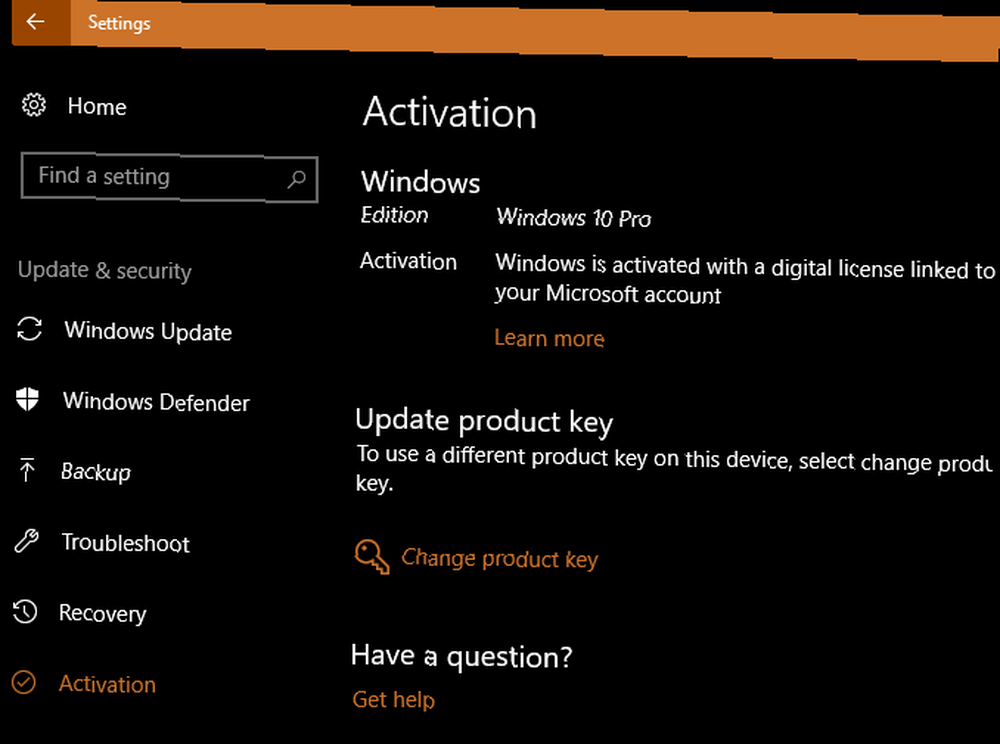
Nakon nekoliko dana, recimo da se odlučite vratiti na Windows 7 ili 8.1. Zatim ćemo opisati kako se vratiti na prethodnu verziju.
Korak 5: Vratite se na sustav Windows 7 ili 8.1
Odlučio da Windows 10 nije za vas? Možete se vratiti sa starom verzijom s malo problema. Prije skoka unatrag, preporučujemo kreiranje druge sigurnosne kopije Ultimate Windows 10 Vodič za sigurnosno kopiranje podataka Ultimate Vodič za izradu sigurnosnih kopija za Windows 10 Saželi smo sve mogućnosti sigurnosne kopije, obnove, oporavka i popravka koje bismo mogli pronaći u sustavu Windows 10. Koristite naše jednostavne savjete i nikad više ne očajavajte nad izgubljenim podacima! samo u slučaju da proces ide na jug.
Ako se vraćate na Windows 7, podsjetimo vas da se proširena podrška za Windows 7 završava. To se događa kada se podrška za Windows 10 završi, a dogodi se kad se završi podrška za Windows 10 Originalnu verziju sustava Windows 10 Microsoft više ne podržava. Evo svega što trebate znati o životnom ciklusu sustava Windows, uključujući način na koji možete nadograditi i ostati siguran. u siječnju 2020. Trebat ćete ponovo skočiti na Windows 10 da biste izbjegli zaglavljivanje na nepodržanom OS-u. Da li je to vrijedno gnjavaže, ovisi o vama.
Započnite povratni postupak tako što ćete posjetiti Postavke> Ažuriranje i sigurnost> Oporavak. Vidjet ćete opciju s imenom Vratite se na Windows 7 / 8.1. Kliknite gumb Započnite gumb ovdje.
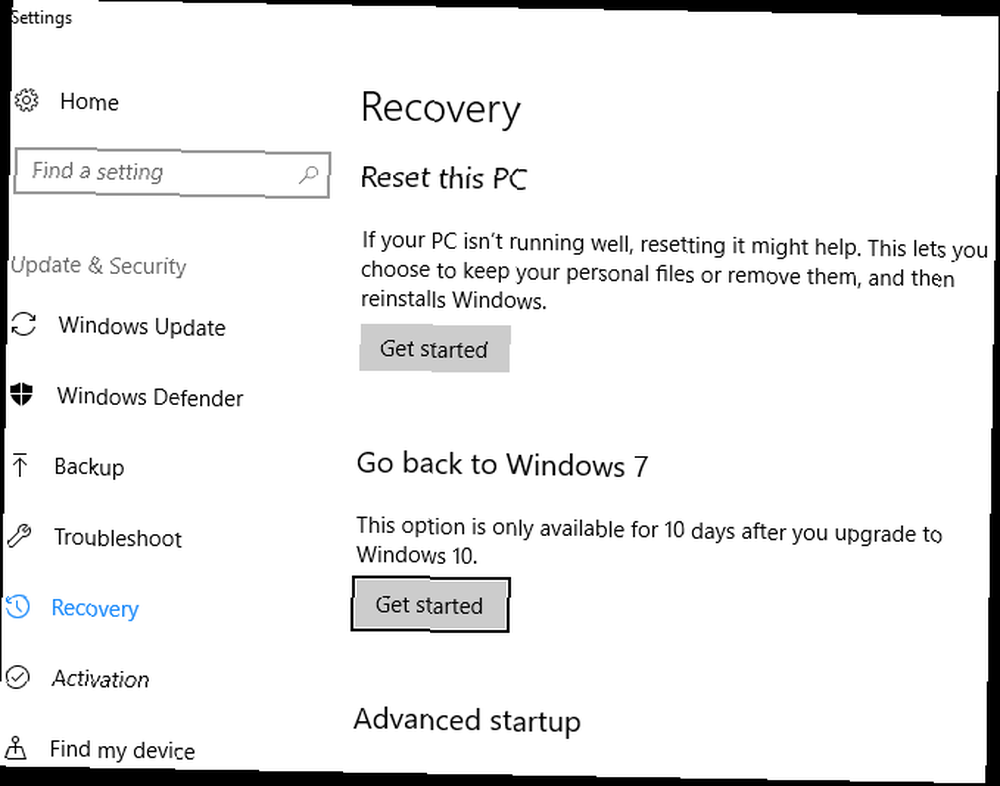
Windows će vas pitati zašto se vraćate na stariju verziju. Morate provjeriti opciju za nastavak, uzmite sekundu da biste dali iskren odgovor. Klik Sljedeći i Windows će vas pitati želite li provjeriti najnovija ažuriranja za “riješite probleme koji imate.” Budući da nisu problemi, već postavke, zašto se vraćate, kliknite Ne hvala krenuti dalje.
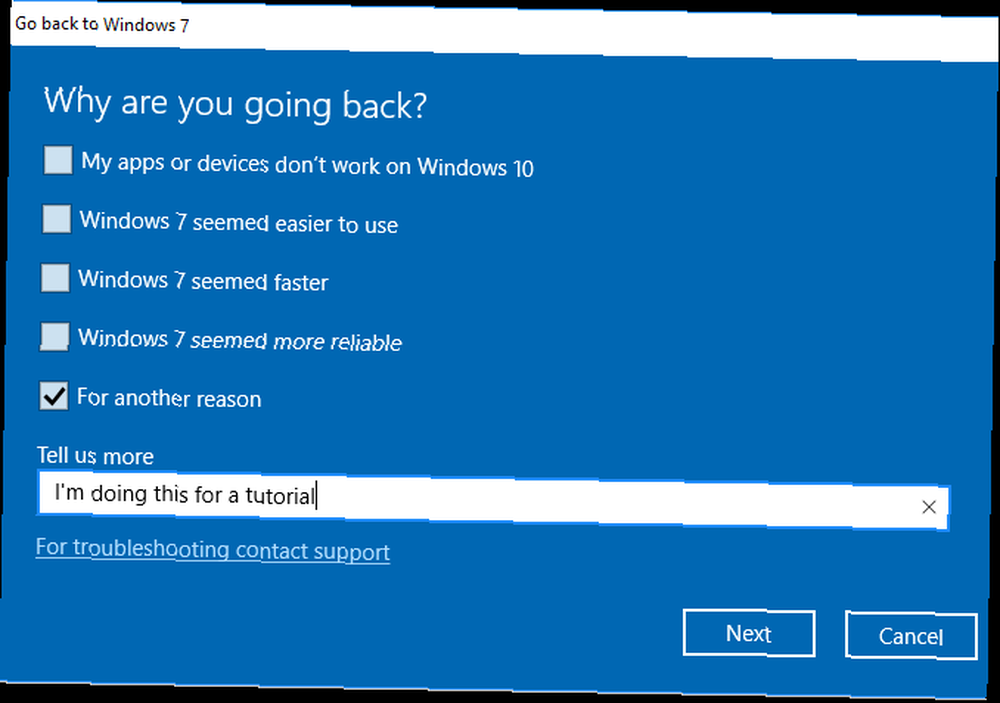
Windows će vas zatim upozoriti da ćete možda trebati ponovo instalirati neke programe i izgubit će sve promjene postavki koje ste napravili nakon preskakanja na Windows 10. Možda ćete trebati trenutak da generirate popis instaliranih programa Kako automatski generirati popis instaliranih programa Programi u sustavu Windows Kako automatski generirati popis instaliranih programa u sustavu Windows Poništavanje računala može biti naporan zadatak. Evo kako brzo generirati popis instaliranog softvera da ne zaboravite. tako da ne zaboravite što ste instalirali. Ako niste unijeli mnoge promjene u sustavu Windows 10, to vam ne bi trebalo utjecati puno.
Konačno upozorenje upozorava vas da za prijavu morate znati lozinku sustava Windows 7 / 8.1. Ako ste isprobali PIN ili otključavanje lica Kako se prijaviti u Windows 10 pomoću skeniranja prsta i prepoznavanja lica Kako se prijaviti u Windows 10 pomoću skeniranja prsta & Prepoznavanje lica Umjesto korištenja lozinke ili PIN-a, možda bi vam bilo bolje koristiti skeniranje otiska prsta ili prepoznavanje lica! Ali s njima je povezano nekoliko rizika. Evo što trebate znati. u sustavu Windows 10 neće raditi na vašem starom Windows računu. Da biste zapečatili ugovor, kliknite Vratite se na Windows 7 i ponudite adieu za Windows 10.
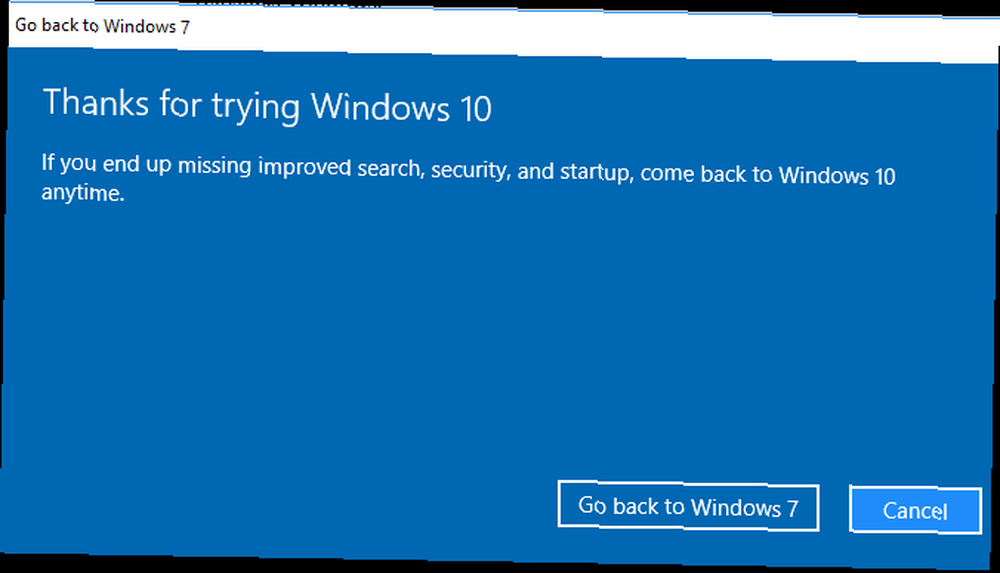
Kao i nadogradnja na Windows 10, ovo će potrajati neko vrijeme i vaše će se računalo nekoliko puta ponovno pokrenuti. Budite strpljivi kao procesi smanjenja vrijednosti. Nakon što učinite, vratit ćete se na staru verziju sustava Windows (uglavnom) onako kako ste je napustili.
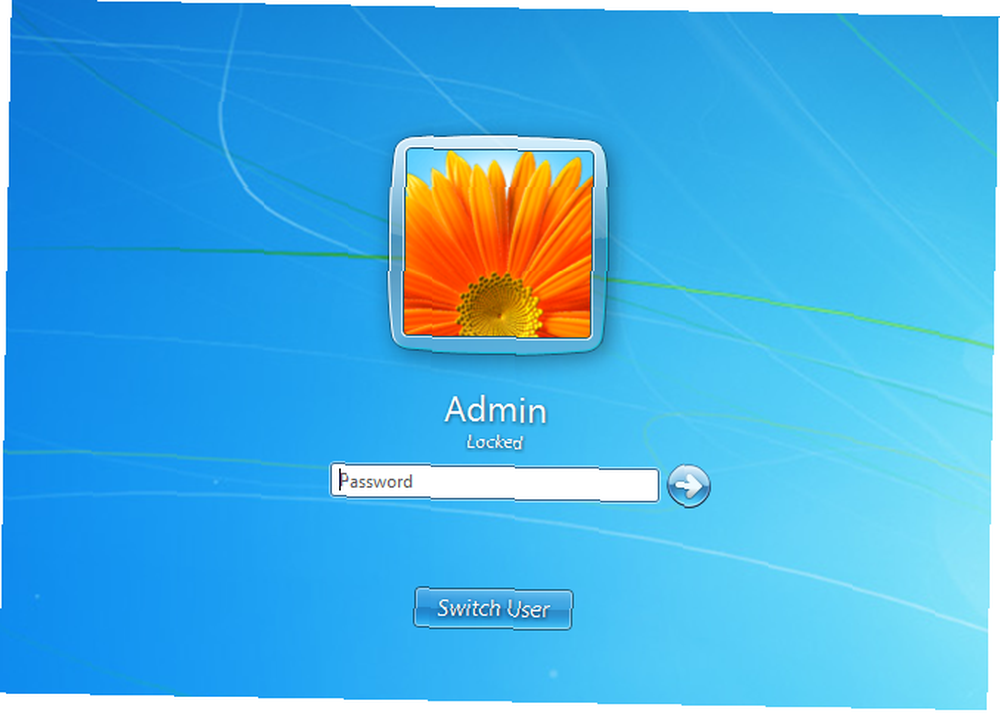
Jeste li nadogradili ili unazadili unazad?
Sada znate kako dovršiti nadogradnju i nadogradnju sustava Windows 10 na svoj stari OS ako vam se ne sviđa Windows 10. Nije težak - treba samo valjanu instalaciju sustava Windows i neko vrijeme. Windows 7 i 8.1 i dalje će dobiti podršku godinama, tako da vam nije potrebno preskočiti brod još ako to niste spremni.
Ako je izgled jedina govedina koju imate sa sustavom Windows 10, možete učiniti da Windows 10 izgleda kao 7, 8.1 ili čak Windows XP Kako napraviti Windows 10 da izgleda kao Windows XP, 7 ili 8.1 Kako da Windows 10 izgleda kao Windows XP , 7 ili 8.1 Težak dio nadogradnje sustava Windows jest da se sve promijeni. Evo kako pretvoriti Windows 10 u sustav Windows XP, 7 ili 8.1 da biste učinili lakši potez - sebi ili prijatelju. !
Koju verziju sustava Windows koristite i zašto? Hoćete li uskoro nadograditi na Windows 10 i jeste li već degradirali? Recite nam što koristite u komentarima u nastavku!
Kreditna slika: BrianAJackson / Depositphotos











